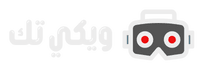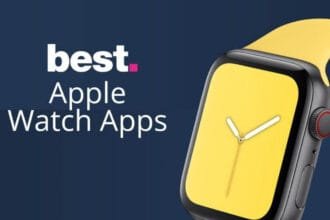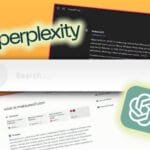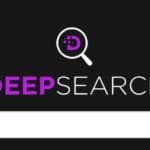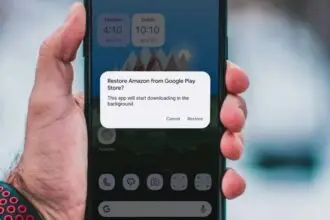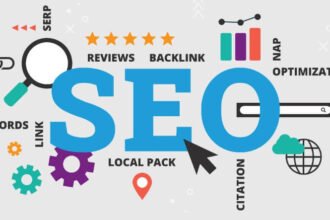هل سبق أن جلست تلعب أو تعمل وفجأة بدأ الكمبيوتر يصدر صوتًا يشبه الطائرة النفاثة؟ 💨
لو كنت تعتقد أن هذا طبيعي أو أنه “ثمن الأداء العالي”، فاسمح لي أقولك إن عندك حل بسيط ممكن يغيّر التجربة تمامًا!
اليوم بنتكلم عن ضبط سرعة المراوح في الحاسوب — خطوة صغيرة لكنها تصنع فرقًا ضخمًا بين كمبيوتر مزعج وكمبيوتر صامت وهادئ بدون ما ترتفع حرارته.
💡 لماذا يصدر الحاسوب صوتًا مزعجًا من المراوح؟
معظم أجهزة الكمبيوتر تأتي بإعدادات جاهزة من المصنع تُسمّى “منحنى المروحة الافتراضي” (Fan Curve).
ببساطة، هذا المنحنى يحدد سرعة دوران المروحة حسب درجة الحرارة. كلما زادت الحرارة، زادت سرعة المراوح لتبريد المعالج (CPU) أو بطاقة الرسومات (GPU).
لكن المشكلة؟ 🤔
الشركات عادة تضع إعدادات “آمنة جدًا” لتبريد الجهاز بأقصى درجة ممكنة، حتى لو لم يكن هناك داعٍ لذلك.
النتيجة:
- المراوح تدور بسرعة عالية مع أي ارتفاع بسيط في الحرارة.
- يصدر الجهاز صوتًا مزعجًا حتى أثناء التصفح أو مشاهدة الفيديوهات.
- تستهلك المراوح عمرها بسرعة.
مثلاً، قد ترتفع حرارة المعالج من 40 إلى 50 درجة فقط لأنك فتحت متصفح الإنترنت، فيبدأ النظام يشغّل المراوح على 70%! وهذا غير منطقي أبدًا.
⚙️ ما هو منحنى المروحة (Fan Curve) بالضبط؟
تخيل رسمًا بيانيًا بسيطًا:
- المحور الأفقي يمثل درجة الحرارة.
- المحور العمودي يمثل سرعة المروحة كنسبة مئوية.
كل نقطة على المنحنى تحدد عند أي درجة حرارة تبدأ المروحة بالدوران بسرعة معينة.
كل ما عليك هو تعديل هذا المنحنى ليتناسب مع استخدامك وبيئتك.
🔧 تجربتي الشخصية مع ضبط سرعة المراوح
أنا أستخدم كمبيوتر مكتبي بمعالج Ryzen 7 7700 وبطاقة رسومات AMD Radeon RX 6800.
الكيس يحتوي على ثلاث مراوح تبريد رئيسية، ومروحة خاصة بالمعالج، وثلاث مراوح أخرى داخل بطاقة الرسومات.
كنت أسمع صوت المراوح بشكل دائم حتى في أوقات الخمول، وظننت أن هذا طبيعي.
لكن بعد ما خصصت منحنى المراوح، صار الكمبيوتر صامتًا تقريبًا أثناء الاستخدام اليومي، ويرتفع صوت التبريد فقط أثناء الألعاب الثقيلة.
🧰 الأدوات التي استخدمتها
استخدمت برنامجين أساسيين، وكلاهما مجاني وآمن:
- ASUS Armoury Crate
- للتحكم في مراوح الكيس والمعالج.
- يأتي رسميًا مع لوحات ASUS.
- يسمح بتخصيص منحنى المروحة بدقة عالية.
- AMD Adrenalin Software
- للتحكم في مراوح كرت الشاشة (GPU).
- يمنحك واجهة رسومية تعرض الحرارة وسرعة المراوح لحظيًا.
💡 نصيحة: تجنّب استخدام أكثر من برنامج واحد للتحكم في المراوح، لأن بعضها قد يتعارض مع الآخر (مثل MSI Afterburner وAdrenalin).
🪛 خطوات ضبط سرعة مراوح الحاسوب في ASUS Armoury Crate
اتبع الخطوات التالية لتخصيص إعدادات المراوح بنفسك:
- افتح برنامج Armoury Crate وانتقل إلى تبويب Fan Xpert.
- اختر المروحة التي تريد تعديلها (CPU Fan أو Chassis Fan).
- بدّل من وضع “Fixed RPM” إلى “Smart Mode”.
- حرك النقاط على المنحنى لتحديد السرعات حسب درجات الحرارة.
- اجعل المراوح تعمل بنسبة 30% حتى 50°C، ثم ترتفع تدريجيًا إلى 60% عند 70°C، وتصل إلى 80% عند 80°C.
- اضغط “Apply” وجرب استخدام الجهاز لمراقبة التغييرات.
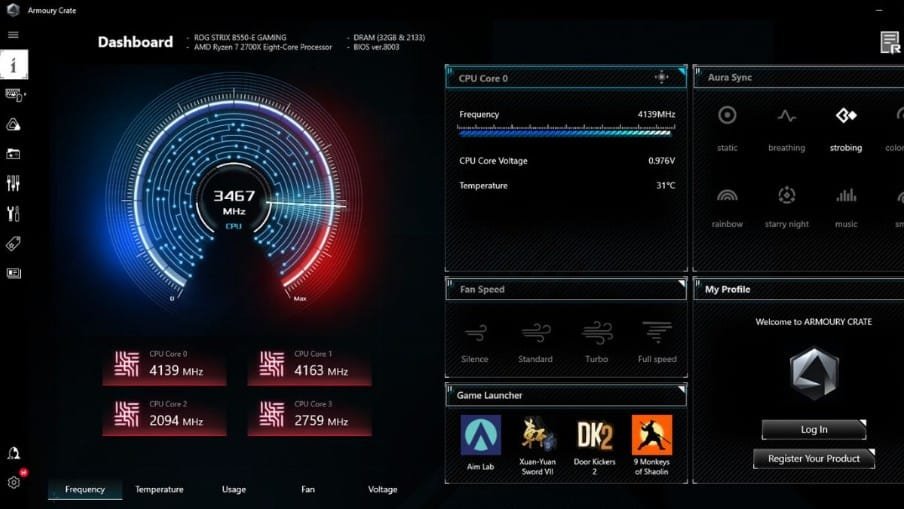
🎯 النتيجة: الجهاز أصبح هادئًا أثناء العمل الخفيف، والمراوح لا تدور بسرعة إلا عند الحاجة الفعلية.
🎮 ضبط سرعة مراوح كرت الشاشة عبر AMD Adrenalin
بطاقات الرسومات عادة هي مصدر الصوت الأكبر، خصوصًا أثناء الألعاب.
إليك الطريقة الصحيحة لتخصيص منحنى المروحة:
- افتح برنامج AMD Adrenalin واختر تبويب Performance.
- ادخل إلى Tuning ثم فعّل خيار Fan Tuning.
- اختر “Advanced Control” لتظهر لك خريطة المروحة.
- اجعل المراوح مغلقة حتى تصل الحرارة إلى 50°C.
- عند 65°C اجعل السرعة 60%، ثم 85% عند 80°C، و100% عند 85°C.
- اضغط Apply وراقب النتائج أثناء اللعب.
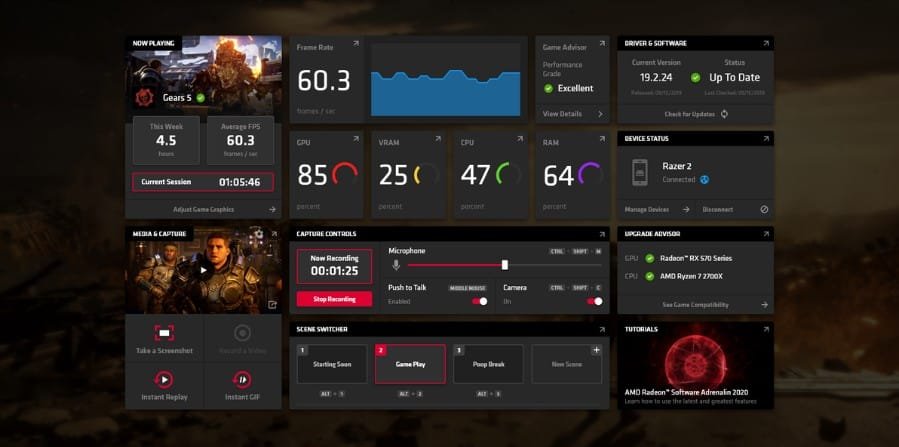
بهذا الشكل، ستحصل على توازن ممتاز بين التبريد والصوت المنخفض.
💻 قسم خاص لمستخدمي اللابتوب
في اللابتوبات، التحكم في سرعة المراوح يختلف قليلًا بسبب قيود النظام وتعدد الحساسات الحرارية.
لكن لا تقلق، فهناك حلول ذكية أيضًا 👇
🪄 أفضل الطرق للتحكم في مراوح اللابتوب:
- باستخدام برامج الشركة المصنعة
- مثل Lenovo Vantage، ASUS MyASUS، HP Command Center، أو Dell Power Manager.
- هذه البرامج تمنحك أوضاع تشغيل مثل:
- Silent Mode (هادئ)
- Performance Mode (أداء عالي)
- Balanced Mode (متوازن)
- عن طريق برامج خارجية آمنة
- NoteBook FanControl (NBFC)
- Argus Monitor
- FanControl by Rem0o
هذه الأدوات تمنحك تحكمًا يدويًا دقيقًا بسرعة المراوح في اللابتوبات.
💡 نصيحة سريعة:
حافظ على تهوية اللابتوب بوضعه على سطح صلب، وتجنب وضعه على الفراش أو الوسائد. استخدم قاعدة تبريد (Cooling Pad) عند الحاجة.
📊 مقترح لإعداد منحنى المراوح المثالي
| درجة الحرارة | سرعة المروحة المقترحة | الحالة |
|---|---|---|
| أقل من 50°C | 25–30% | خمول أو استخدام خفيف |
| 50–65°C | 40–60% | تشغيل برامج متوسطة |
| 65–80°C | 70–85% | ألعاب أو برامج تصميم |
| أكثر من 85°C | 100% | حماية حرارية قصوى |
🔕 نصائح لتقليل صوت المراوح دون التضحية بالأداء
- نظّف المراوح بانتظام من الغبار والأتربة.
- استبدل المعجون الحراري للمعالج كل عام لتحسين التبريد.
- حسّن تدفق الهواء داخل الكيس بتبديل أماكن المراوح.
- فعّل وضع “Zero RPM” إن وجد في إعدادات كرت الشاشة.
- استخدم المراوح ذات الجودة العالية ذات المحامل السائلة (Fluid Dynamic Bearings).
💬 الخلاصة
ضبط سرعة المراوح في الحاسوب لا يتطلب أن تكون خبيرًا — فقط تحتاج 10 دقائق وبعض التجارب، والنتيجة حاسوب أكثر هدوءًا وأداءً مستقرًا.
تذكّر دائمًا أن الهدف ليس “إيقاف التبريد”، بل الوصول لتوازن مثالي بين الصمت والكفاءة.
🔹 إذا كان جهازك يزعجك بصوته المستمر، فابدأ بتجربة تعديل منحنى المراوح اليوم، وستلاحظ الفرق من أول لحظة!
💡 بعد الانتهاء من ضبط سرعة المراوح في الحاسوب، لا تفوّت التعرف على أهم الأدوات التي تجعل جهازك أكثر كفاءة.
🔗 اكتشف الآن أدوات ويندوز الأساسية التي لا غنى عنها بعد تثبيت أي جهاز جديد لتحسين الأداء من اليوم الأول.
🏁 خاتمة عملية
سواء كنت لاعب محترف أو مستخدم عادي، ضبط سرعة المراوح في الكمبيوتر خطوة أساسية لتحسين تجربتك اليومية.
ستشعر بالفرق فورًا: أداء ثابت، حرارة منضبطة، وصوت يكاد لا يُسمع.
💡 ابدأ اليوم بتخصيص منحنى المراوح — جهازك سيشكرك لاحقًا!